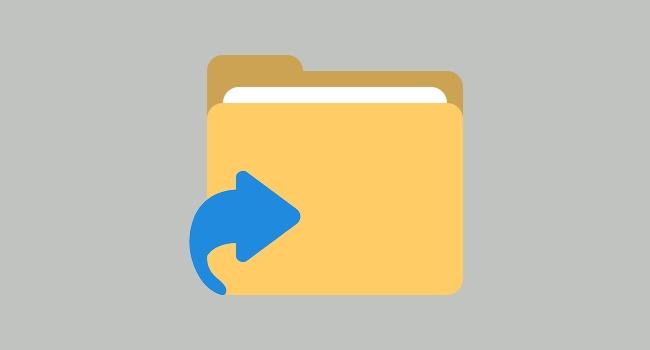
2 minutos de leitura
"Como remover o vírus que transforma os arquivos do pen drive em atalhos"
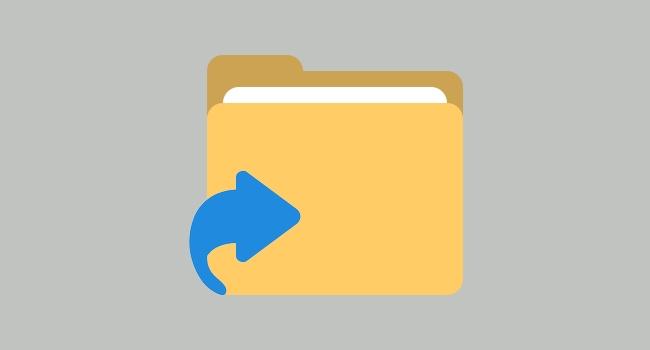
Os vírus e demais pragas virtuais são um problema muito grande para todos os usuários da web. Diversos problemas podem ser causados por estes arquivos maliciosos.
Cada um destes vírus tem uma programação diferente para realizar ações ou mesmo alterar as configurações do seu computador. Alguns roubam informações e outros até mesmo danificam o computador forçando seus componentes a sofrer conflitos graves.
Uma nova praga virtual está fazendo os arquivos do pen drive se tornarem apenas atalhos e consequentemente são inutilizados. Se o seu pen drive está nestas condições não se preocupe.
Neste tutorial daremos todas as instruções para a remoção definitiva deste vírus e a restauração dos arquivos do seu pen drive.
Passo 1
A primeira ação a ser realizado é no painel de controle>aparência e personalização>opções de pasta. Na janela que se abre vá à aba modo de exibição.
Na lista abaixo procure mostrar arquivos, pastas e unidades ocultas e marque esta caixa. Em seguida localize mostrar arquivos protegidos do sistema operacional (recomendado) e desabilite esta função.
Clique em aplicar e depois em OK.
Passo 2
Na barra de pesquisas do Windows digite o nome do vírus que está no seu pen drive. Lembrando que apenas apagá-lo do pen drive depois de encontrado não resolve o problema. É preciso seguir todos os passos deste tutorial.
Os três nomes mais comuns para este vírus são Jom, Mugen e Cool. No entanto pode aparecer com outros nomes. Neste caso pesquise sobre a extensão .VBS.
Localizado o arquivo pela barra de pesquisas e clique nele com o botão direito do mouse e depois em abrir local do arquivo. Geralmente o arquivo se encontra no inicializar e não pode ser removido apenas utilizando o delete.
Passo 3
Vá para o gerenciador de tarefas do Windows. Para acessar esta função clique com o botão direito do mouse na barra de ferramentas, onde fica a hora e os programas minimizados. Ou pressione simultaneamente Ctrl + Alt + Delete.
Dentro janela do gerenciador de tarefas vá à aba processos e localize na lista wscript.exe. e clique em finalizar processo. Isto faz o vírus para de funcionar para seguir com a remoção.
Feito isso já é possível apagar os arquivos em forma de atalho e também o próprio vírus do pen drive. Apague também o vírus da pasta inicializar.
Passo 4
Vá em computador>disco local (geralmente C:)>Windows>system32. Neste diretório localize Wscript. Neste arquivo aperte enter e marque a opção interromper o script após um determinado número de segundos. Deixe em 1 segundo mesmo e clique em aplicar e OK.
Feito isto na próxima inicialização do sistema operacional o vírus não estará mais no sistema e não poderá agir.
Passo 5
Este passo é para tornar os arquivos originais do seu pen drive visíveis e utilizáveis novamente.
Esta função será realizada através do prompt de comando do sistema operacional. Para isto pressione simultaneamente as teclas Windows (bandeirinha do Windows) e a letra R na janela que abre digite CMD e pressione a tecla enter.
No prompt de comando digite E: que é o seu pen drive e pressione enter. Na próxima linha digite o comando attrib –r –s –h /s /d e:*.* e pressione enter. Lembrado que o código deve ser digitado exatamente como o descrito sem erros para funcionar corretamente.
Feito isto seus arquivos voltaram ao normal e poderão ser utilizados sem problemas. Gostou do nosso tutorial ou teve algum problema? Deixe seus comentários.
No results available
ResetSem resultados
ResetPor favor, desative o AdBlock para continuar acessando nosso conteúdo.